Collaborer au sein des équipes de compte et de salle des transactions
Vous pouvez ouvrir un espace de collaboration : une équipe de compte ou un canal de salle de transaction dans Microsoft Teams de diverses manières.
Dans Outlook, ouvrez Copilot for Sales, puis suivez l’une de ces étapes :
Faites défiler jusqu’à la fiche Collaborer dans Teams, puis sélectionnez le nom de l’équipe du compte ou, pour les opportunités, le nom du canal d’opportunité.

Dans la fiche Comptes ou Opportunités , passez la souris sur un enregistrement, sélectionnez Plus d’actions (...)>Teams, puis sélectionnez le nom de l’équipe du compte ou, pour les opportunités, le nom du canal d’opportunité.
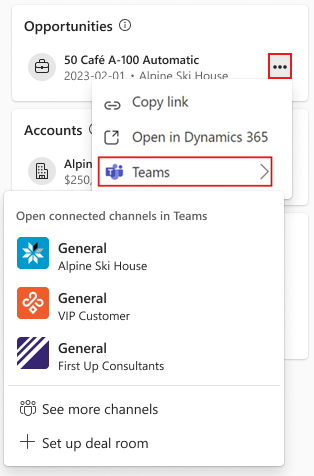
Ouvrir les détails d’un compte ou d’une opportunité. Faites défiler jusqu’à la fiche Collaborer dans Teams, puis sélectionnez le nom de l’équipe du compte ou, pour les opportunités, le nom du canal d’opportunité.
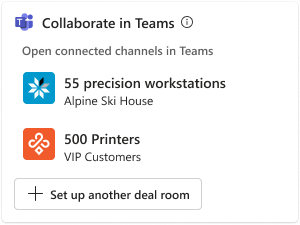
Dans Teams, sélectionnez l’équipe de compte ou le canal de la salle de transaction.
Dans Dynamics 365 Sales, ouvrez un compte ou une opportunité. Sélectionnez Collaborer, puis sélectionnez l’équipe associée au compte ou à l’opportunité. Découvrez comment accéder aux équipes et aux canaux liés.
Anatomie d’un espace de collaboration
Une équipe créée à l’aide du modèle d’équipe de compte ou du modèle de salle des transactions a toujours un Général canal. Les autres canaux dépendent de la façon dont l’équipe a été créée et si d’autres canaux ont été créés ultérieurement.
Le Général Le canal est l’endroit où vous pouvez travailler avec des membres de l’équipe commerciale ou d’autres collègues sur des activités liées au compte. Si l’équipe a été créée à l’aide d’un modèle d’équipe de compte, le canal Général est relié au compte de votre CRM.
Un canal nommé pour une opportunité, comme Cafetière, est l’endroit où vous pouvez travailler avec l’équipe des ventes ou d’autres collègues sur des activités liées à une opportunité spécifique. Si l’équipe a été créée à l’aide d’un modèle de salle de transactions, le canal est relié à l’opportunité de votre CRM.
Les canaux partagés, nommés Client - Nom du compte ou Client - Nom de l’opportunité, sont l’endroit où vous pouvez travailler avec des personnes extérieures à votre organisation, comme des clients, sur des activités de compte et d’opportunité.
Avant de pouvoir ajouter des clients aux canaux partagés à l’aide de leur identité fédérée, votre locataire Administrateur doit activer les canaux partagés dans Teams. En savoir plus sur la collaboration avec les participants externes dans un canal partagé.
Les canaux internes tels que Général et Machine à café ont les applications suivantes épinglées sous forme d’onglets :
Fichiers est livré avec trois dossiers de démarrage pour organiser les documents liés au compte ou à l’opportunité, et un dossier CRM pour organiser les fichiers liés à CRM. Votre administrateur a peut-être lié le dossier CRM à l’emplacement de stockage CRM associé au compte ou à l’opportunité.
CRM : affiche l’enregistrement de compte ou d’opportunité CRM lié. Vous pouvez afficher et mettre à jour les informations CRM dans cet onglet.
Remarque
- Si vous utilisez Salesforce comme CRM, vous devez utiliser l’application de bureau Teams pour afficher les détails du compte ou de l’opportunité. L’onglet CRM ne se charge pas dans l’application Web Teams.
- L’onglet CRM ne se charge pas dans la nouvelle version de Teams. Pour voir un enregistrement CRM dans la nouvelle version de Teams, utilisez l’application Copilot for Sales pour partager l’enregistrement d’un client sous forme de carte adaptative. Sinon, vous pouvez utiliser la version classique de Teams pour afficher les détails du compte ou de l’opportunité dans l’onglet CRM.
Notes est un Notebook OneNote que vous pouvez utiliser pour partager des notes avec tous les membres de la chaîne Teams.
CRM OneNote est un Notebook OneNote que vous pouvez utiliser pour partager des notes avec tous les membres de la chaîne Teams. Il est disponible uniquement dans les espaces de collaboration existants créés avant le 15 avril 2024.
Remarque
Si la CRM OneNote L’onglet affiche un message d’erreur lorsque vous l’ouvrez, vous devez supprimer l’onglet en cliquant dessus avec le bouton droit et en sélectionnant Supprimer. Vous devez utiliser le Remarques onglet fourni par Teams pour partager des notes dans la chaîne.
Les canaux partagés tels que Client – Quatrième café ou Client – Machine à café ont les applications suivantes épinglées sous forme d’onglets :
Fichiers est livré avec trois dossiers de démarrage pour organiser les documents liés au compte ou à l’opportunité.
OneNote est un notebook OneNote que vous pouvez utiliser pour partager des notes avec vos clients. Ce notebook est différent de celui créé dans les canaux de collaboration interne. Les membres de l’équipe qui ne font pas partie du canal partagé ne peuvent pas accéder à ce notebook.
La capture d’écran suivante montre un exemple d’équipe de compte pour le compte Quatrième café :
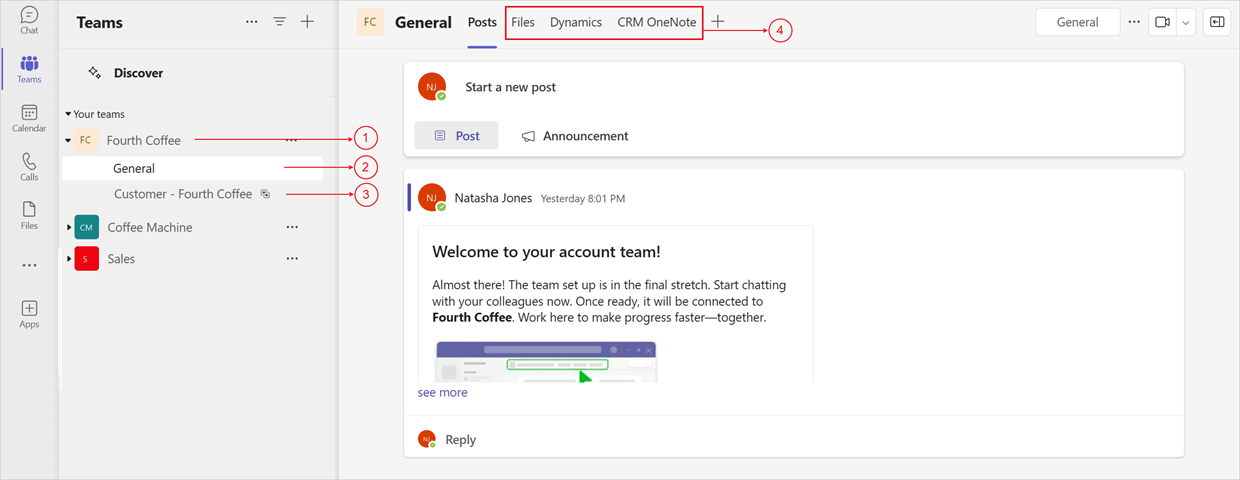
La capture d’écran suivante montre un exemple d’équipe de salle des transactions pour le compte Quatrième café :
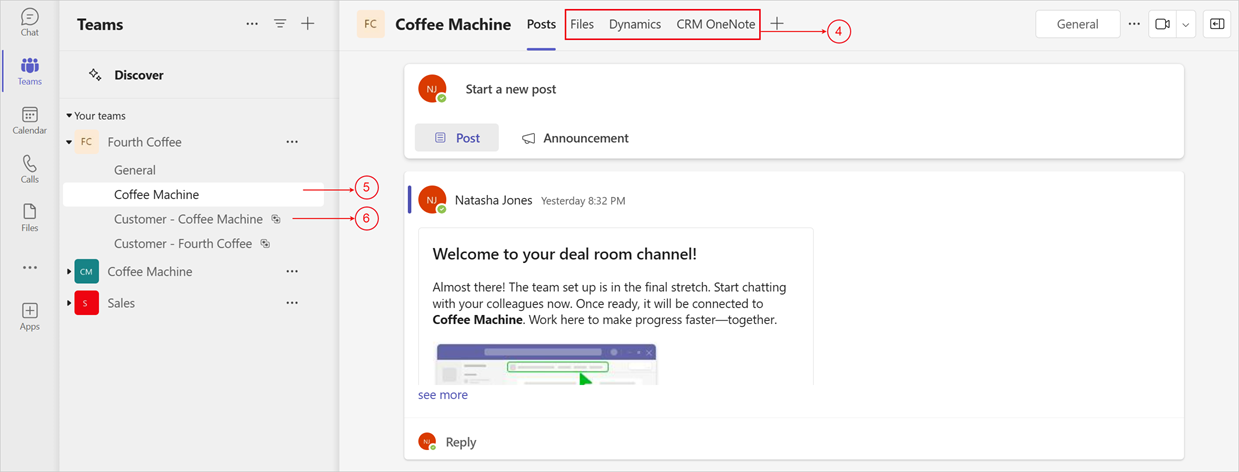
| Annotation | Description |
|---|---|
| 1 | Nouvelle équipe de compte créée avec deux canaux par défaut |
| 2 | Canal général pour collaborer sur des activités liées au compte avec des personnes au sein de votre organisation, relié au compte CRM |
| 3 | Canal d’équipe de compte partagé pour collaborer avec des personnes extérieures à votre organisation |
| 4 | Applications pré-épinglées |
| 5 | Nouveau canal de salle des transactions créé dans une équipe de compte existante, utilisé pour collaborer avec les personnes de votre organisation ; lié à l’opportunité CRM |
| 6 | Canal de salle pour les transactions partagé pour collaborer avec des personnes extérieures à votre organisation |
Afficher un résumé des opportunités généré par l’IA dans le canal de salle des transactions
Lorsque vous configurez une salle des transactions, l’application et le bot Teams de Copilot for Sales sont automatiquement installés pour l’équipe sélectionnée. Lorsque vous ouvrez le canal de la salle des transactions pour la première fois, un résumé de l’opportunité généré par l’IA est inclus dans le canal standard dans le cadre de la publication d’accueil.
Remarque
- Si vous utilisez Dynamics 365 comme système CRM, vous pouvez afficher le résumé des opportunités même si vous n’êtes pas connecté à l’application Copilot for Sales dans Outlook ou si vous êtes connecté à un autre environnement Dynamics, à condition de disposer d’un accès en lecture pour l’enregistrement et des privilèges Copilot for Sales. Cela s’applique uniquement au résumé de l’opportunité publié automatiquement.
- Si vous utilisez Salesforce comme système CRM, vous devez être connecté à Salesforce dans l’application Copilot for Sales dans Outlook pour afficher le résumé de l’opportunité tout en disposant d’un accès en lecture pour l’enregistrement et des privilèges Copilot for Sales.
- Le résumé de l’opportunité ne s’affiche pas dans un canal privé, car les bots ne sont pas pris en charge par Microsoft Teams dans les canaux privés. De plus, des clients sont ajoutés aux canaux partagés ; par conséquent, les informations CRM ne sont pas partagées ici également.

Pour afficher à nouveau le récapitulatif de l’opportunité ultérieurement, utilisez l’une des méthodes suivantes :
- Saisissez
@Copilot for Sales show opportunity summarydans la zone du message. - Saisissez
@Copilot for Sales helpdans la zone du message, puis sélectionnez Générer un résumé de l’opportunité dans la liste des options.
Le récapitulatif utilise les colonnes suivantes dans l’enregistrement d’opportunité dans votre CRM :
- Nom de l’opportunité
- ID d’opportunité
- Date de création
- Date de fermeture estimée
- Phase de vente
- Montant budgétaire
- Description
- Nom du compte parent
- Nom du contact principal
Le contenu Dernière activité est généré à partir des trois dernières notes de l’enregistrement d’opportunité.
Le résumé de l’opportunité généré par l’IA est disponible uniquement lorsque votre administrateur a activé les fonctionnalités d’IA de copilote. Si votre administrateur n’a pas activé ces fonctionnalités, le résumé de l’opportunité s’affiche sous la forme de paires champ-valeur. Les champs inclus dans le résumé dépendent de ce que votre Administrateur a défini.
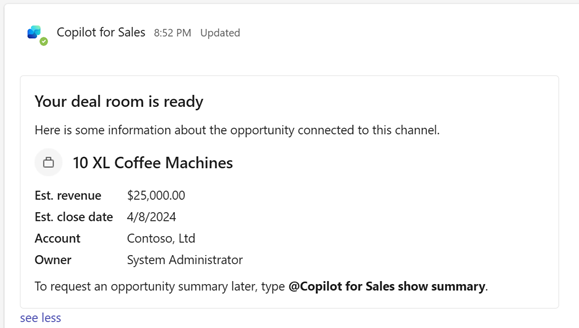
Si votre administrateur a désactivé l’application Copilot for Sales dans Teams, le résumé de l’opportunité n’est pas disponible.
Voir aussi
Commentaires
Bientôt disponible : Tout au long de l’année 2024, nous abandonnerons progressivement le mécanisme de retour d’information GitHub Issues pour le remplacer par un nouveau système de commentaires. Pour plus d’informations, consultez : https://aka.ms/ContentUserFeedback.
Soumettre et afficher des commentaires pour